Python之Pillow库的简介、安装、使用方法、示例代码、注意事项等详细攻略。在图像处理和图像文件操作领域,Python 被广泛使用,其中 Pillow 是一个重要的支持库。Pillow 是 Python Imaging Library (PIL) 的一个分支,提供了强大且灵活的图像处理功能,适用于日常的图像处理任务。本博客旨在介绍 Python 及其三方库 Pillow 的详细信息,包括 Pillow 的安装步骤、示例代码及使用注意事项。

🧑 博主简介:现任阿里巴巴嵌入式技术专家,15年工作经验,深耕嵌入式+人工智能领域,精通嵌入式领域开发、技术管理、简历招聘面试。CSDN优质创作者,提供产品测评、学习辅导、简历面试辅导、毕设辅导、项目开发、C/C++/Java/Python/Linux/AI等方面的服务,如有需要请站内私信或者联系任意文章底部的的VX名片(ID:
gylzbk)
💬 博主粉丝群介绍:① 群内初中生、高中生、本科生、研究生、博士生遍布,可互相学习,交流困惑。② 热榜top10的常客也在群里,也有数不清的万粉大佬,可以交流写作技巧,上榜经验,涨粉秘籍。③ 群内也有职场精英,大厂大佬,可交流技术、面试、找工作的经验。④ 进群免费赠送写作秘籍一份,助你由写作小白晋升为创作大佬。⑤ 进群赠送CSDN评论防封脚本,送真活跃粉丝,助你提升文章热度。有兴趣的加文末联系方式,备注自己的CSDN昵称,拉你进群,互相学习共同进步。

Python之Pillow库的简介、安装、使用方法、示例代码、注意事项等详细攻略
- 1. 摘要
- 2. 引言
- 2.1 什么是 Python?
- 2.2 什么是 Pillow?
- 2.3 主要特点
- 3. 安装 Pillow
- 3.1 安装 Python
- 3.2 安装 Pillow
- 3.3 验证安装
- 4. Pillow 示例代码
- 4.1 打开和显示图像
- 4.2 保存图像
- 4.3 图像转换
- 4.4 图像裁剪
- 4.5 图像缩放
- 4.6 图像旋转
- 4.7 应用滤镜
- 4.8 绘制形状和文本
- 5. 使用注意事项
- 6. 总结
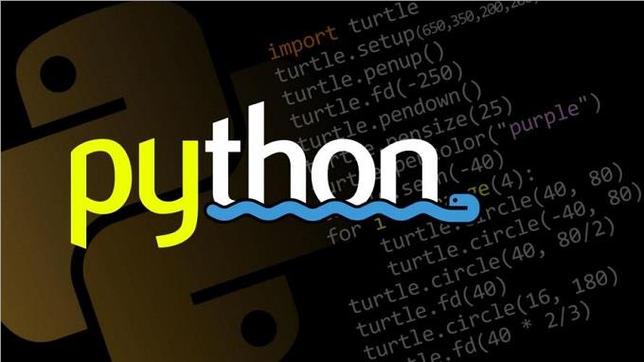
1. 摘要
在图像处理和图像文件操作领域,Python 被广泛使用,其中 Pillow 是一个重要的支持库。Pillow 是 Python Imaging Library (PIL) 的一个分支,提供了强大且灵活的图像处理功能,适用于日常的图像处理任务。本博客旨在介绍 Python 及其三方库 Pillow 的详细信息,包括 Pillow 的安装步骤、示例代码及使用注意事项。
2. 引言
2.1 什么是 Python?
Python 是一种高级编程语言,以其简单易学、强大灵活及广泛的应用场景而闻名。Python 拥有丰富的标准库和强大的三方库,使得开发者能够快速实现各种功能。
2.2 什么是 Pillow?
Pillow 是一个用于图像处理的 Python 库,是 PIL (Python Imaging Library) 的分支。Pillow 提供了许多图像处理功能,如图像打开、保存、图像转换、为图像添加滤镜、图像绘制等,广泛应用于图像处理和计算机视觉领域。
2.3 主要特点
- 多格式支持:支持多种图像格式,如 PNG、JPEG、BMP、GIF、TIFF 等。
- 图像转换和处理:提供图像裁剪、缩放、旋转、滤镜应用等功能。
- 绘图功能:支持在图像上绘制形状、文本等。
- 高性能:采用 C 语言编写底层,具有较高的性能。
3. 安装 Pillow
3.1 安装 Python
在安装 Pillow 之前,需要先安装 Python。可以从 Python 官方网站 下载并安装最新版本的 Python。安装过程中,建议勾选“Add Python to PATH”选项。
3.2 安装 Pillow
可以使用 Python 包管理器 pip 来安装 Pillow:
pip install pillow
如果你使用 Anaconda 作为 Python 发行版,可以使用以下命令安装 Pillow:
conda install pillow
3.3 验证安装
安装完成后,可以在 Python 环境中导入 Pillow 库(PIL 是它的别名)来验证安装是否成功:
from PIL import Image
print(Image.__version__)
4. Pillow 示例代码
4.1 打开和显示图像
from PIL import Image
# 打开图像
image = Image.open('example.jpg')
# 显示图像
image.show()
4.2 保存图像
from PIL import Image
# 打开图像
image = Image.open('example.jpg')
# 保存图像
image.save('example_copy.jpg')
4.3 图像转换
from PIL import Image
# 打开图像
image = Image.open('example.jpg')
# 转换为灰度图像
gray_image = image.convert('L')
# 显示和保存灰度图像
gray_image.show()
gray_image.save('example_gray.jpg')
4.4 图像裁剪
from PIL import Image
# 打开图像
image = Image.open('example.jpg')
# 裁剪图像
cropped_image = image.crop((100, 100, 400, 400))
# 显示和保存裁剪后的图像
cropped_image.show()
cropped_image.save('example_cropped.jpg')
4.5 图像缩放
from PIL import Image
# 打开图像
image = Image.open('example.jpg')
# 缩放图像
resized_image = image.resize((200, 200))
# 显示和保存缩放后的图像
resized_image.show()
resized_image.save('example_resized.jpg')
4.6 图像旋转
from PIL import Image
# 打开图像
image = Image.open('example.jpg')
# 旋转图像
rotated_image = image.rotate(45)
# 显示和保存旋转后的图像
rotated_image.show()
rotated_image.save('example_rotated.jpg')
4.7 应用滤镜
from PIL import Image, ImageFilter
# 打开图像
image = Image.open('example.jpg')
# 应用模糊滤镜
blurred_image = image.filter(ImageFilter.BLUR)
# 显示和保存应用滤镜后的图像
blurred_image.show()
blurred_image.save('example_blurred.jpg')
4.8 绘制形状和文本
from PIL import Image, ImageDraw, ImageFont
# 创建一个新的白色图像
image = Image.new('RGB', (400, 300), 'white')
# 创建一个绘图对象
draw = ImageDraw.Draw(image)
# 绘制矩形
draw.rectangle([50, 50, 200, 150], outline='black', fill='blue')
# 绘制文本
font = ImageFont.load_default()
draw.text((100, 200), 'Hello, Pillow!', fill='black', font=font)
# 显示和保存图像
image.show()
image.save('example_drawn.jpg')
5. 使用注意事项
- 文件格式支持:在处理不同文件格式时,需要确认 Pillow 是否支持该格式,并且注意不同格式的图像在打开和保存时可能会出现不同的行为。
- 图像模式:Pillow 支持多种图像模式,如 ‘L’(灰度图像)、‘RGB’(真彩色图像),在图像转换和处理时需要注意模式的兼容性。
- 性能优化:在处理大图像或进行大量图像操作时,可以考虑一些性能优化措施,如尽量减少不必要的图像转换和保存操作。
- 坐标系:Pillow 使用左上角为原点的坐标系,所有绘图操作和裁剪操作都需要以此坐标系为参考。
6. 总结
Pillow 是一个功能强大且灵活的 Python 图像处理库,通过 Pillow,开发者可以轻松进行图像的加载、保存、转换、处理以及绘制等操作。本文介绍了 Pillow 库的安装、基本使用及一些重要的注意事项,希望能帮助读者更好地理解和使用这个强大的工具库。


























 3132
3132

 被折叠的 条评论
为什么被折叠?
被折叠的 条评论
为什么被折叠?










